HOW TO
Anwenden derselben Symbolisierung auf mehrere Raster in ArcMap
Zusammenfassung
Layer-Dateien (*.lyr) ermöglichen dem Benutzer das Anwenden derselben Symbolisierung auf mehrere Raster, ohne die Symbolisierung für jede Datei einzeln festlegen zu müssen. In den Anweisungen wird beschrieben, wie die Symbolisierung "Klassifiziert" einer Layer-Datei auf mehrere Raster angewendet wird, ohne die Informationen zu Klassenbereichen zu verändern.
Vorgehensweise
- Wählen Sie im Inhaltsverzeichnis den Raster-Layer mit dem höchsten Maximalwert und dem niedrigsten Minimalwert aller Raster aus.
- Klicken Sie mit der rechten Maustaste auf den Raster-Namen und klicken Sie dann auf Eigenschaften.
- Klicken Sie im Fenster Layer-Eigenschaften auf die Registerkarte Symbolisierung und ändern Sie die Auswahl unter Anzeigen: von Gestreckt in Klassifiziert.
- Klicken Sie auf die Schaltfläche Klassifizieren, um die Anzahl der Klassen und Klassenbereiche manuell festzulegen. Klicken Sie auf OK, um das Fenster Klassifizierung zu schließen und die Registerkarte Symbolisierung anzuzeigen.


- Wählen Sie einen neuen Farbverlauf aus, um die Unterschiede hervorzuheben. Klicken Sie auf Übernehmen und dann auf OK.
- Speichern Sie das Raster als Layer-Datei. Um zu speichern, klicken Sie mit der rechten Maustaste auf den Raster-Namen im Inhaltsverzeichnis und klicken dann auf Als Layer-Datei speichern. Die neue Datei hat die Erweiterung .lyr. Notieren Sie den Speicherort der Layer-Datei.
- Klicken Sie für alle anderen Raster mit der rechten Maustaste und wählen Sie Eigenschaften aus.
- Klicken Sie auf die Registerkarte Symbolisierung und wählen Sie die Symbolisierung Klassifiziert aus.
- Klicken Sie auf Importieren
 , um die Layer-Datei zu importieren. Weitere Informationen finden Sie auf der folgenden Hilfeseite: Importieren der Layer-Symbolisierung.
, um die Layer-Datei zu importieren. Weitere Informationen finden Sie auf der folgenden Hilfeseite: Importieren der Layer-Symbolisierung. - Aktivieren Sie das Kontrollkästchen Darstellung der Klassengrenzen durch Zellenwerte, um die Klassenbereiche beizubehalten.
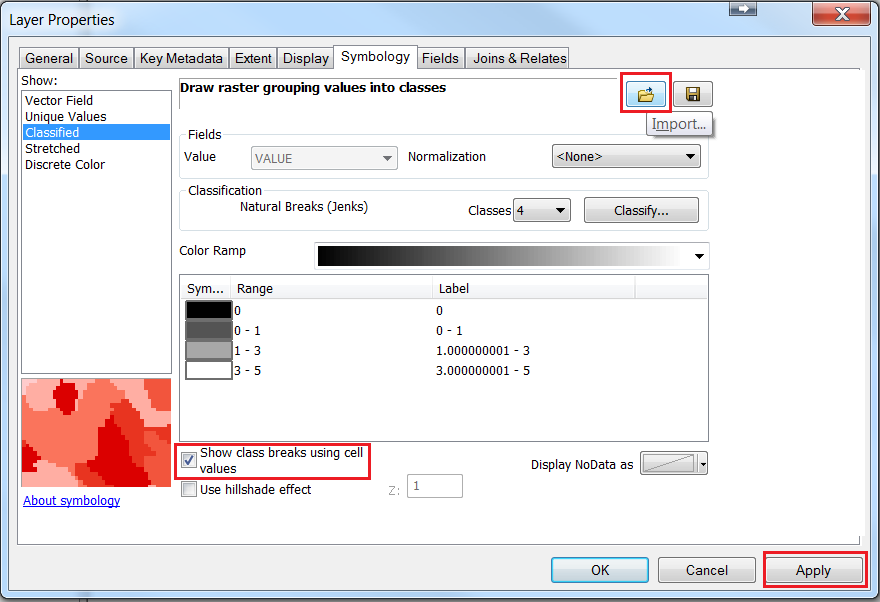
- Klicken Sie auf Übernehmen und dann auf OK, um das Fenster Layer-Eigenschaften zu schließen. Die Symbolisierung wird auf weitere Raster angewendet.
Artikel-ID:000014408
Hilfe von ArcGIS-Expert*innen erhalten
Die Esri Support-App herunterladen